A Steam Disk írási hiba egyszerű javítása Windows 10 rendszeren
Steam Disk Write Disk Error hibát észlel Windows 10 rendszeren a játék frissítése vagy letöltése közben? Íme néhány gyorsjavítás, amellyel megszabadulhat a hibaüzenettől.
Az interneten számos webhelyhez bejelentkezési hitelesítő adatokra van szükség ahhoz, hogy hozzáférjen az adott webhelyen kínált tartalomhoz vagy szolgáltatáshoz. Szinte minden ilyen esetben a felhasználók engednek, és létrehoznak egy fiókot, amely a közösségi média profiljához vagy a szokásos e-mail azonosítójához kapcsolódik. Ilyen módon az ilyen webhelyek hírleveleket vagy bármilyen más frissítést küldenek az adott webhelyen végzett legutóbbi tevékenységekkel kapcsolatban. Sőt, többen elküldik a bejelentkezési adataidat a hirdetőknek, ami végül spamek, reklámlevelek és nem kívánt „ajánlatok” sorozatát indítja el számos szolgáltatásra vonatkozóan. E szolgáltatások némelyike gyakran rosszindulatú, és hatással lehet az e-mailek biztonságára . És mivel ezeket a regisztrációkat a böngészője menti, ki vannak téve a személyazonosság-lopásnak és az információval való visszaélésnek.
A probléma az, hogy felhasználóként az emberek hajlamosak megfeledkezni arról, hogy valaha is létrehoztak-e fiókot valamelyik ilyen webhelyen, amely rendszeresen felbukkan a postafiókjukban. Ha nem szeretné, hogy a regisztrált e-mail azonosítójával bármilyen formában visszaéljenek, mindig jobb, ha tudja, mely webhelyeken adta át e-mail-címét hozzáférés céljából, és azóta elfelejtette. Íme néhány módszer, amellyel megvédheti magát az e-mail-regisztrációival és a hozzájuk tartozó jelszavakkal való visszaéléstől.
Módok az e-mail azonosítójához kapcsolódó összes fiók megkeresésére
1. Ellenőrizze a Fiókbeállításokat
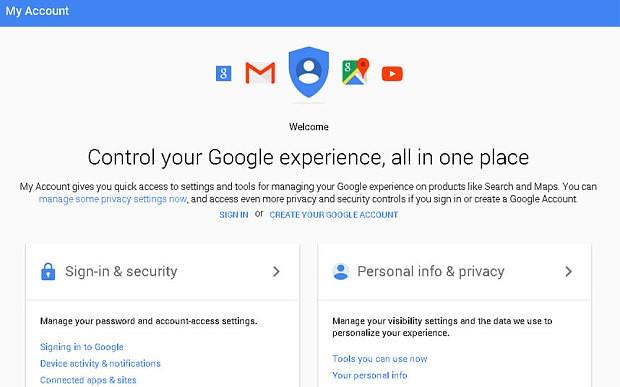
Számos webhelyen a bejelentkezés során az emberek a Regisztráció a Google-lal gombra kattintanak. Ez alapvetően egy szép módja a gyors bejelentkezésnek. Ezzel azonban a harmadik féltől származó alkalmazások számára hozzáférést biztosít a Google-fióktevékenységekhez. Mára a legtöbb ilyen szolgáltatás magában foglalja a PlayStore-ról letöltött alkalmazásokat vagy a harmadik felek webhelyein, amelyekre regisztrál, például e-kiskereskedelmi webhelyekre, utazási foglalási platformokra és ételszállítási szolgáltatásokra. A Google Saját fiók beállításaiban visszavonhatja a hozzáférést ezekhez a harmadik felek platformjaihoz.
Ehhez látogasson el ide ; majd lépjen a Biztonság elemre, és görgessen le a Bejelentkezés a Google-lal lehetőséghez . Itt két szakaszt fog látni. Az első a fiókhozzáféréssel rendelkező harmadik féltől származó alkalmazások . Ez a szakasz felsorolja azokat az alkalmazásokat, amelyeknek hozzáférést engedélyezett a fiókhoz. Ezt a hozzáférést a PlayStore-fiók vagy a Google-fiók és az alkalmazás összekapcsolásával adták.
A második szakasz a Bejelentkezés a Google-lal. Ez a szakasz felsorolja az összes alkalmazást, amelyet közvetetten aláírt a böngészőjében található Google-fiók hitelesítő adataival.
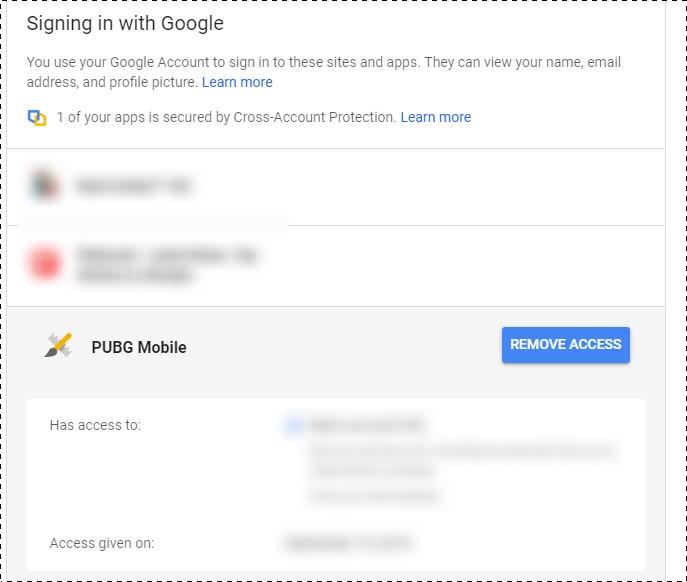
A nem ismert webhelyek hozzáférésének megszüntetéséhez kattintson az adott alkalmazásra, és válassza a Hozzáférés eltávolítása lehetőséget.
2. Ellenőrizze a Facebookon keresztül bejelentkezett alkalmazásokat
Kép forrása: Threatpost
Az olyan közösségi médiaplatformok, mint a Facebook, csak megfelelő e-mail-bejelentkezésekkel érhetők el. Ettől kezdve a Facebook segítségével kapcsolódhat különböző harmadik féltől származó alkalmazásokhoz . Számos blog, híroldal és kiskereskedelmi platform lehetővé teszi a közvetlen Facebook-bejelentkezést is. Manapság a legtöbb ember a közösségimédia-fiókját mindig bejelentkezve tartja a személyes számítógépén. Így a közösségi bejelentkezés gyorsabb módja a regisztráció formalitásainak teljesítésének. Ha azonban ezt megteszi, ezek az alkalmazások hozzáférhetnek a közösségi média tevékenységeihez. Kezdhet csoportos kéréseket, frissítési értesítéseket, ranglistákot (játékok esetén) és nem kívánt hirdetéseket kapni a fiókján keresztül elért tartalmakkal kapcsolatban.
Attól függően, hogy engedélyezte-e a hozzáférést az adott alkalmazáshoz vagy webhelyhez, veszélyeztetheti ismerőslistái, személyes adatai és profilja adatvédelmét. Szerencsére ezt nyomon követheti a közösségi média fiókjainak adatvédelmi beállításainak optimalizálásával.
A Facebookon szerkesztheti ezeket a beállításokat a Beállítások menüben .
Itt megtudhatod, hogy mely alkalmazások férhetnek hozzá a Facebook-tevékenységedhez. Az Eltávolítás gombra kattintva kiválaszthatja és megszüntetheti a hozzáférésüket.
Az Eltávolított részben megtekintheti az összes alkalmazást, amelynek hozzáférését eltávolítja Facebook-fiókjából .
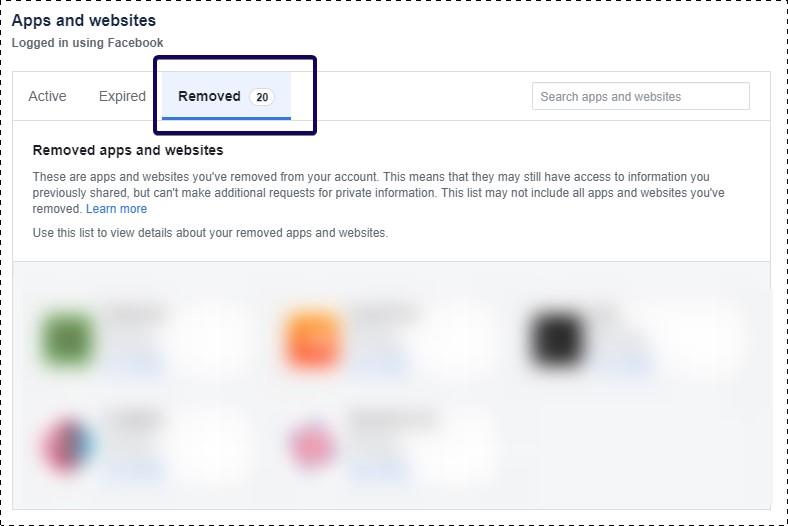
Lefelé görgetve megtalálja a Beállítások elemet . Itt szabályozhatja, hogy szeretne-e alkalmazásértesítéseket kapni, és engedélyezi-e a hozzáférést ezekhez az alkalmazásokhoz.
3. Keressen fiókellenőrző leveleket
Van egy egyszerű dolog, ami mindig megtörténik, amikor e-mail azonosítójával regisztrál valamely harmadik fél platformjára. Ellenőrző vagy regisztrációs levelet kap az adott platform kezelőitől. Csak be kell írnia a megfelelő kulcsszavakat az e-mail keresősávjába. Például beírhatja az „ellenőrzés” szó több változatát is, például ellenőrzés vagy ellenőrzött. Ha ezt megtette, nagymértékben leszűkítette volna a keresést. Innentől kezdve látni fogja az összes harmadik féltől származó programot, amelyhez ugyanazzal az azonosítóval férhetett hozzá.
Most, ha nem kívánt regisztrációt lát, csak keresse fel azt a platformot, és kövesse a profil törlésének részleteit.
4. Ellenőrizze a Böngészőben a Mentett fiókokat
Amikor regisztrálja e-mailjeit bármely webhelyen, a böngészője megkérdezi, hogy el kívánja-e menteni a jelszót az adott webhelyhez a böngészőben. Ha rákattint a Mentés gombra, akkor böngészője gyorsítótárazza a bevitt adatokat, így nem kell emlékeznie jelszavaira, amikor újra be kíván lépni az oldalra. Könnyű választás, mivel mindennap többször is regisztrál, és nem emlékszik jelszavaira. Így a böngésző beállításaiban megtalálhatja az e-mail azonosítójához kapcsolódó összes fiókot, ahol az összes információ a gyorsítótárban van az első regisztráció óta.
A Google Chrome böngészőben a Beállítások<><> menübe kell lépnie .
Erősítse meg a böngésző biztonságát a jelszószivárgás elkerülése érdekében
Annak érdekében, hogy elkerülje jelszavait és bejelentkezési adatait bármely webhelyen vagy online platformon, meg kell erősítenie böngészője biztonságát. Ezek a harmadik féltől származó regisztrációk teszik sebezhetővé jelszavait és fiók hitelesítő adatait a külső fenyegetésekkel szemben. Tehát ahelyett, hogy az interneten az információval való visszaélések potenciális veszélye alatt élne, meg kell őriznie böngészőjét. A böngésző teljes védelmének biztosítása érdekében használja az Advanced Identity Protectort, és megkönnyítse a biztonsági intézkedések végrehajtását a böngészőben.
???
1. lépés: Töltse le az Advanced Identity Protector programot.
2. lépés: Regisztráljon, és írja be a regisztrációs kulcsot az eszköz elindításához.
3. lépés: Ha végzett a telepítéssel , kattintson a Beolvasás gombra.
4. lépés: A vizsgálat során felfedik személyazonosságának nyomait, például jelszavakat, társadalombiztosítási számot vagy pénzügyi hitelesítő adatokat, amelyeket esetleg elmentett a böngészőjében.
5. lépés: Vigye át az összes szükséges jelszavát egy beépített biztonságos tárolóba, amelyet fő jelszó véd.
Ily módon megerősítheti böngészője biztonságát, és gondoskodhat arról, hogy egyetlen fontos jelszava se legyen, és ne legyenek nem kívánt mentett jelszavai és egyéb nyomai, amelyek a végén sérthetik a magánéletét.
Steam Disk Write Disk Error hibát észlel Windows 10 rendszeren a játék frissítése vagy letöltése közben? Íme néhány gyorsjavítás, amellyel megszabadulhat a hibaüzenettől.
Fedezze fel, hogyan távolíthat el alkalmazásokat a Windows 10 rendszerből a Windows Store segítségével. Gyors és egyszerű módszerek a nem kívánt programok eltávolítására.
Fedezze fel, hogyan tekintheti meg vagy törölheti a Microsoft Edge böngészési előzményeit Windows 10 alatt. Hasznos tippek és lépésről-lépésre útmutató!
A Google zökkenőmentessé tette a csoportos megbeszélések lebonyolítását. Tudd meg a Google Meet korlátait és lehetőségeit!
Soha nincs rossz idő a Gmail jelszavának megváltoztatására. Biztonsági okokból mindig jó rutinszerűen megváltoztatni jelszavát. Ráadásul soha
Az online adatvédelem és biztonság megőrzésének egyik alapvető része a böngészési előzmények törlése. Fedezze fel a módszereket böngészőnként.
Ismerje meg, hogyan lehet némítani a Zoom-on, mikor és miért érdemes ezt megtenni, hogy elkerülje a zavaró háttérzajokat.
Használja ki a Command Prompt teljes potenciálját ezzel a több mint 280 (CMD) Windows-parancsot tartalmazó átfogó listával.
Alkalmazhatja a Google Táblázatok feltételes formázását egy másik cella alapján, a Feltételes formázási segédprogrammal, a jelen cikkben ismertetettek szerint.
Kíváncsi vagy, hogyan használhatod a Rendszer-visszaállítás funkciót a Windows 11 rendszeren? Tudd meg, hogyan segíthet ez a hasznos eszköz a problémák megoldásában és a számítógép teljesítményének helyreállításában.







![Feltételes formázás egy másik cella alapján [Google Táblázatok] Feltételes formázás egy másik cella alapján [Google Táblázatok]](https://blog.webtech360.com/resources3/images10/image-235-1009001311315.jpg)
